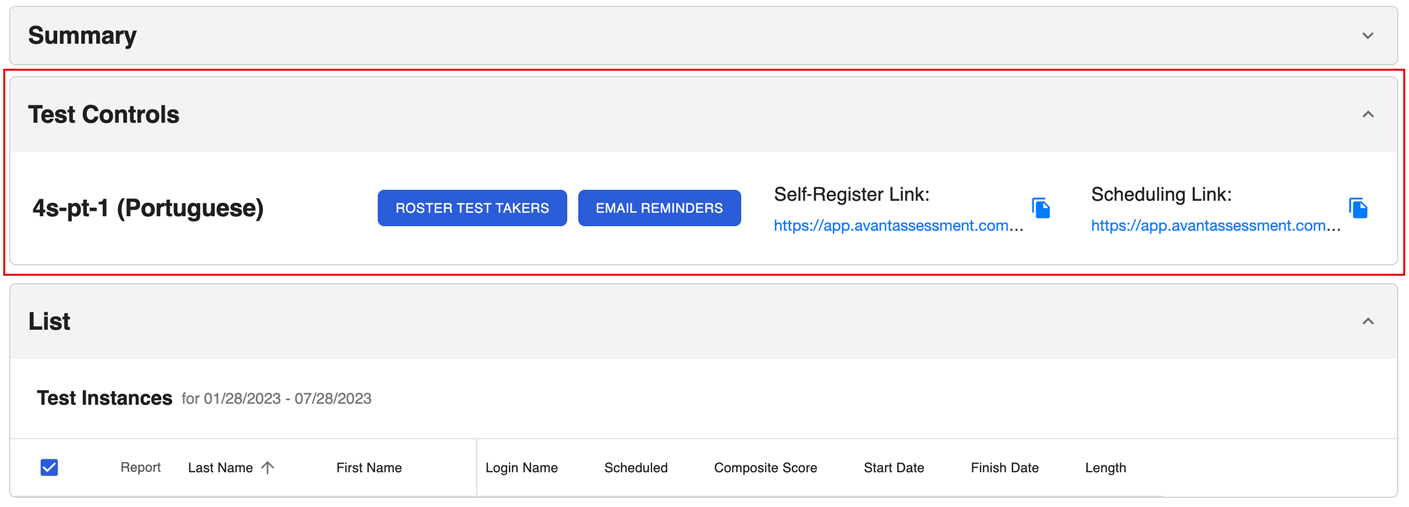Dieser Leitfaden erklärt, wie man eine Testsession mit AvantProctor einrichtet.
Anmeldung für Roster Testteilnehmer
Avant Assessment wird Ihnen ein Einrichtungsformular mit Testcodes und Passwörtern zum Zugriff auf den Ergebnisbericht für jede Testgruppe senden. Befolgen Sie die untenstehenden Anweisungen, um zu beginnen:
- Gehen Sie zu https://app.avantassessment.com/login
- Geben Sie den Test Code ein, der von Avant Assessment bereitgestellt wurde.
- Klicken Sie auf Log In.
- Geben Sie das von Avant Assessment bereitgestellte Passwort ein.
- Klicken Sie auf Log In.
Teilnehmerliste für Tests
Verwenden Sie den Abschnitt "Teststeuerung", um Testteilnehmer zu registrieren.
Hinweis: PLACE und SHL Bewertungen haben derzeit keine Teilnehmerliste Testpersonen und Email Erinnerungen Schaltflächen.
Option 1: Link zur Selbstregistrierung
- Kopieren Sie den "Self-Register Link".
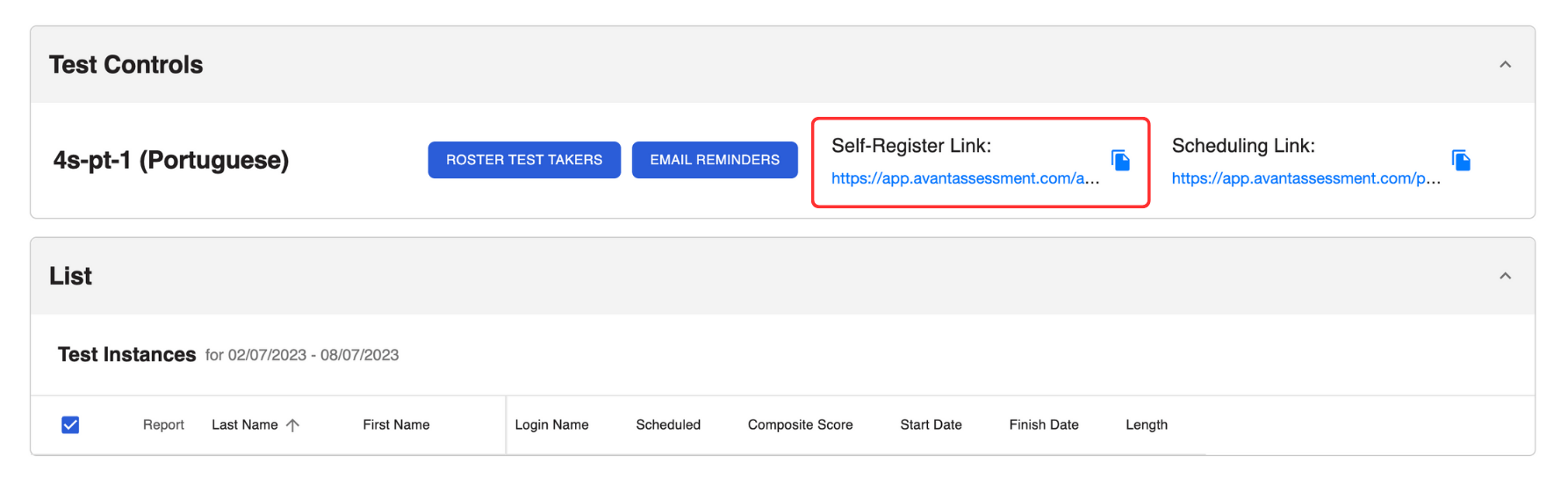
2. Schicken Sie den Link per E-Mail an Ihre Testteilnehmer.
Der Self-Register Link ermöglicht es Testteilnehmern, sich für ihren Test anzumelden. Nach der Anmeldung:
- Prüfungsteilnehmer erhalten eine automatische E-Mail mit dem Terminierungslink und Anweisungen.
- Die Namen der Prüfungsteilnehmer werden im Ergebnisbericht erscheinen.
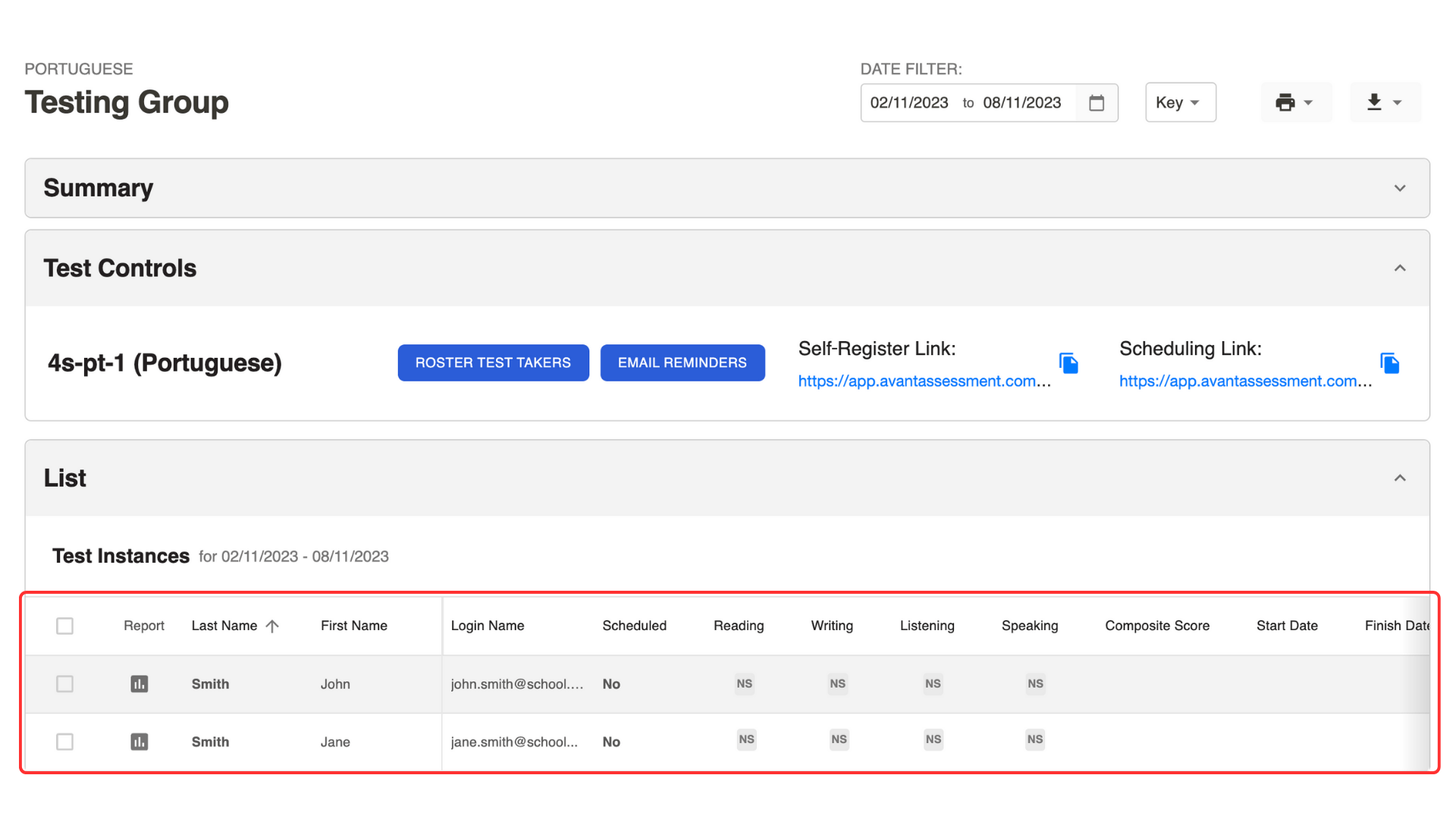
Option 2: Teilnehmer einzeln in die Liste eintragen
Diese Option ist nur für STAMP Bewertungen verfügbar.
- Klicken Sie auf die Schaltfläche Roster Test Takers, um das Pop-up-Menü zu öffnen.

2. Für jeden Prüfungsteilnehmer eingeben:
- Vorname (genauer Name auf dem Personalausweis)
- Nachname (genauer Name auf dem Personalausweis)
- Login Name (E-Mail-Adresse). Hinweis: Dieses Feld ist Groß- und Kleinschreibungssensitiv
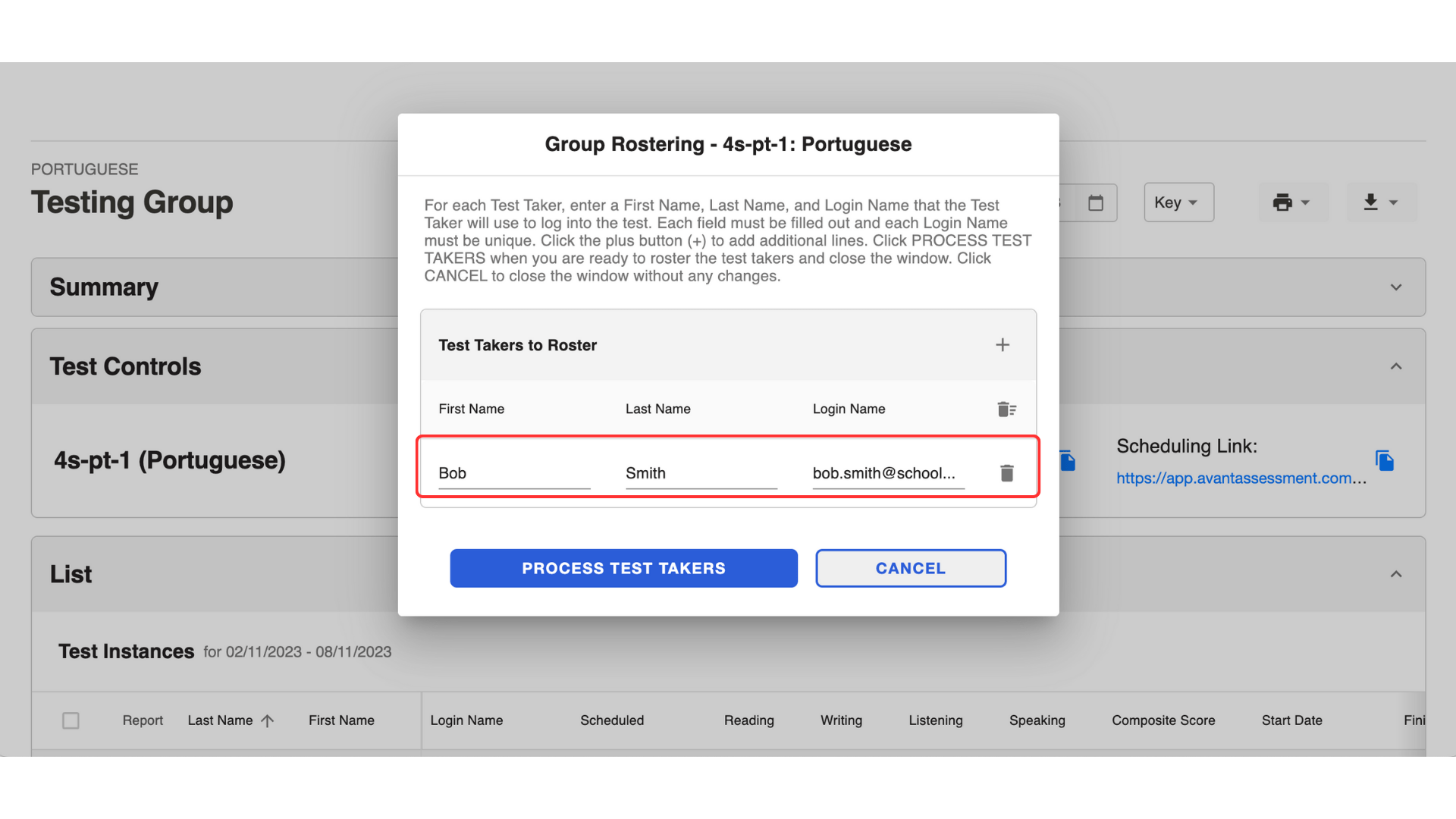
3. Klicken Sie auf die Schaltfläche Process Test Takers.
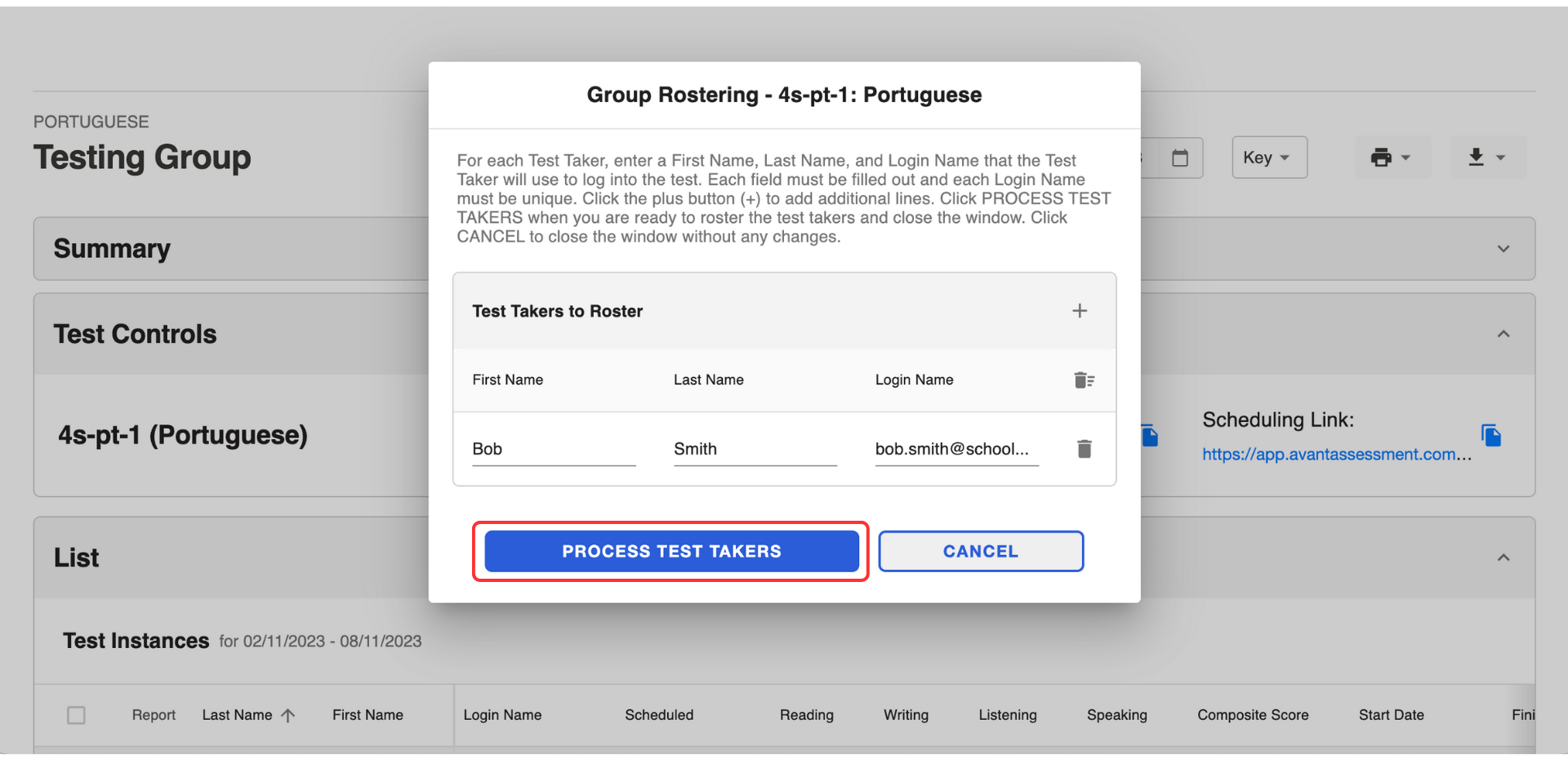
Die Informationen eines Prüfungsteilnehmers werden in der untenstehenden Liste angezeigt.
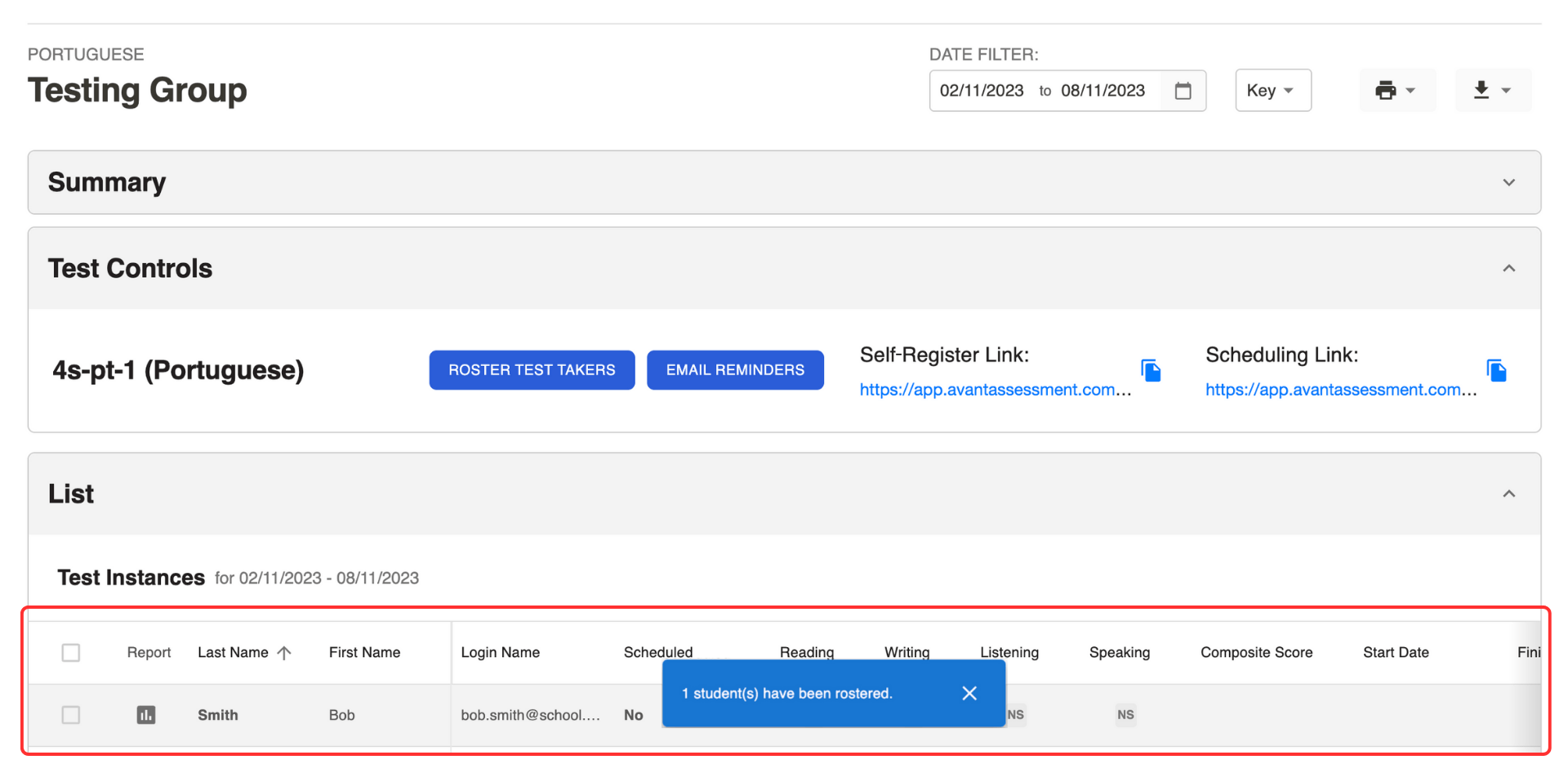
Option 3: Teilnehmer in Massen registrieren
Diese Option ist nur für STAMP Bewertungen.
- Laden Sie diese Tabellenvorlage herunter.
- Geben Sie Folgendes in die Tabelle ein:
- Vorname (genauer Name auf dem Personalausweis).
- Nachname (genauer Name auf dem Personalausweis).
- Login-Name (E-Mail-Adresse). Hinweis: Dieses Feld ist groß- und kleinschreibungssensitiv.
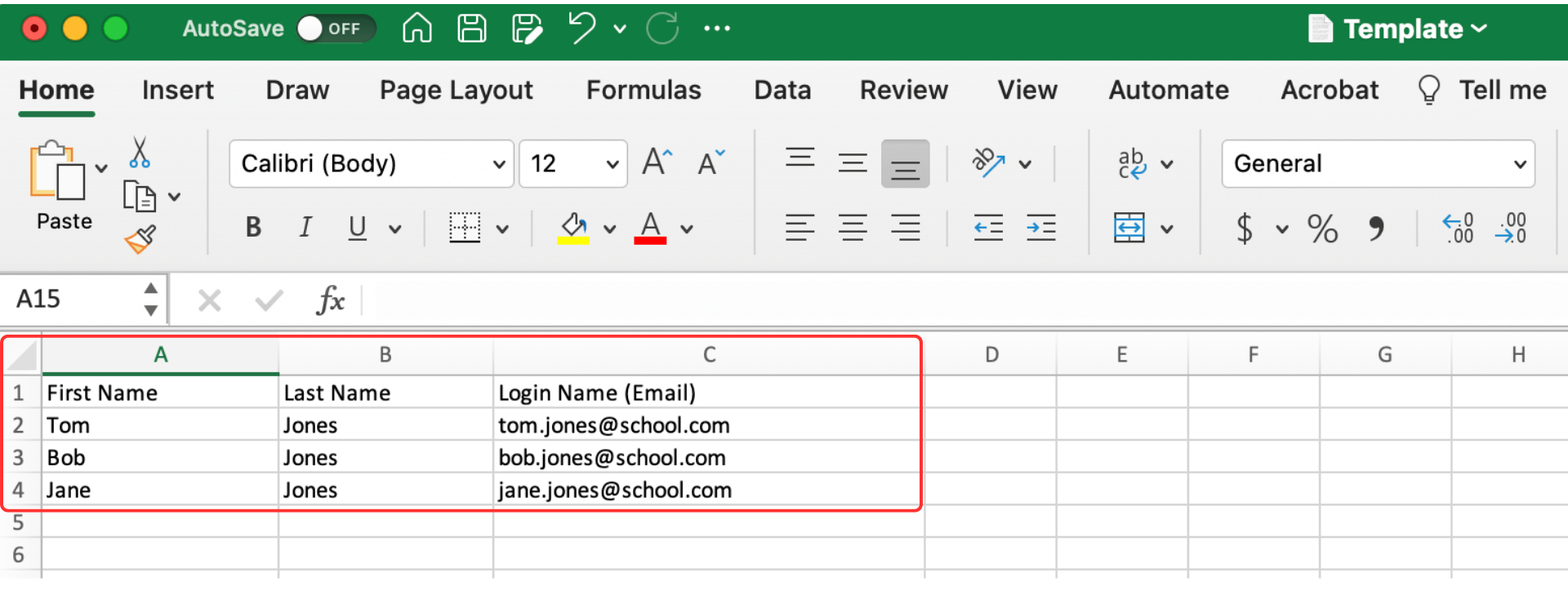
3. Klicken Sie auf Roster Test Takers, um ein Pop-up-Menü zu öffnen.

4. Kopieren und fügen Sie die Liste aus der Tabelle in das Pop-up-Menü ein.
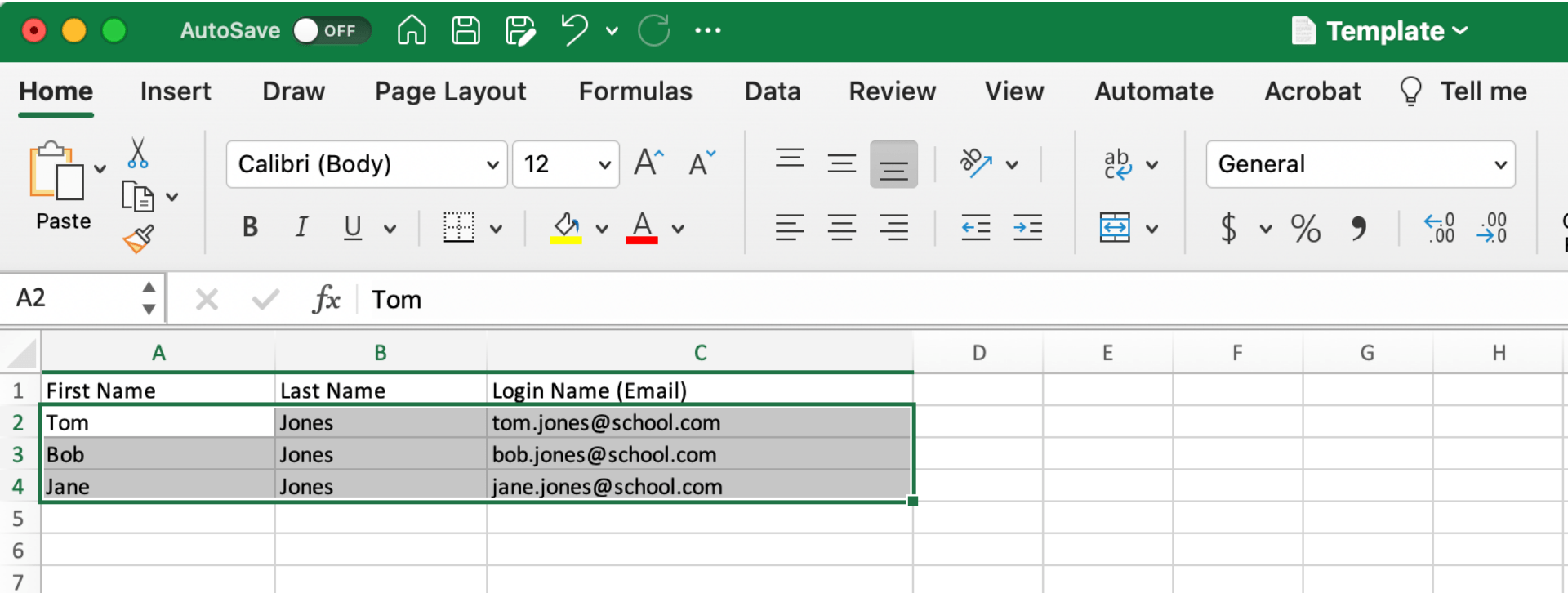
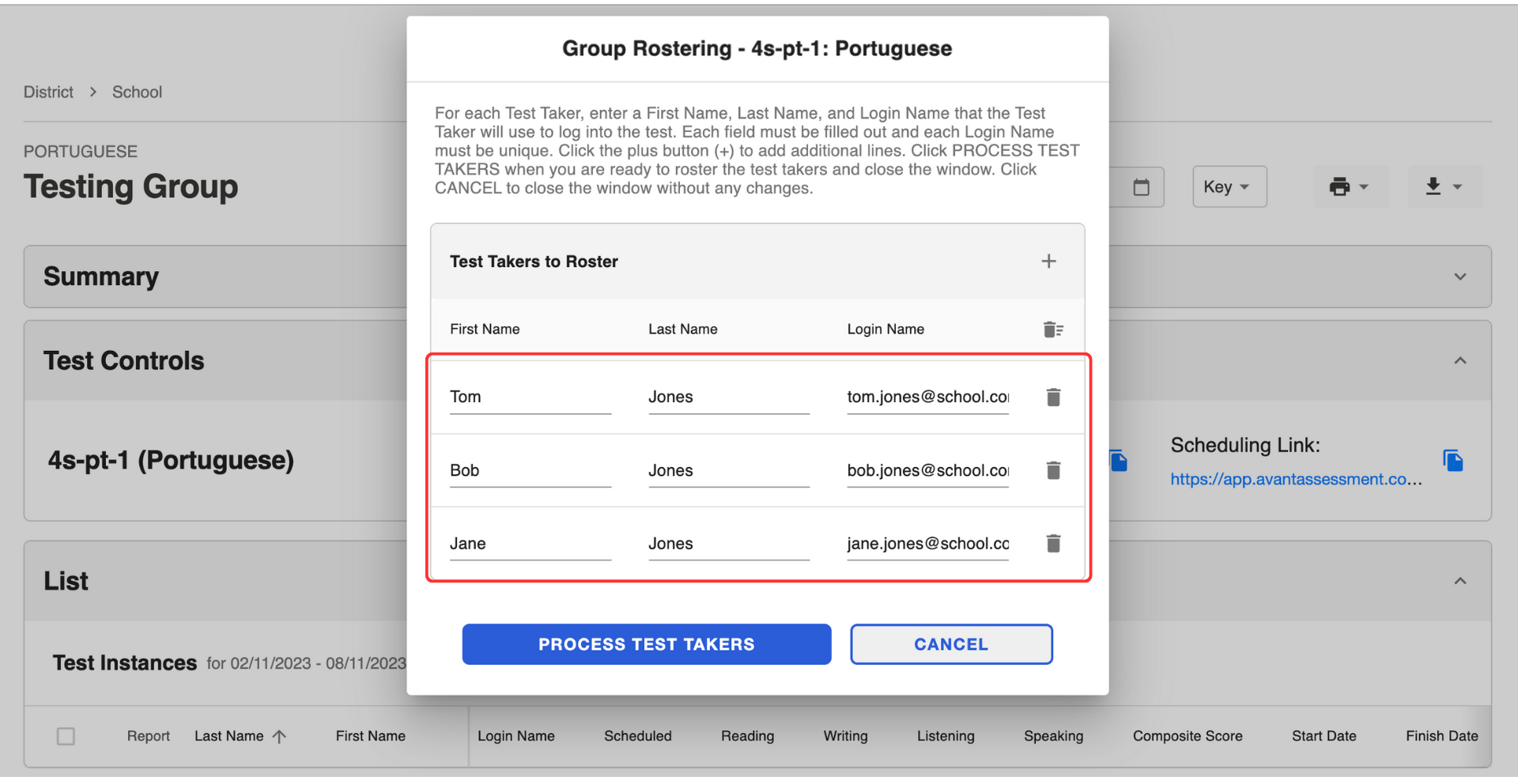
5. Klicken Sie auf die Schaltfläche Process Test Takers.
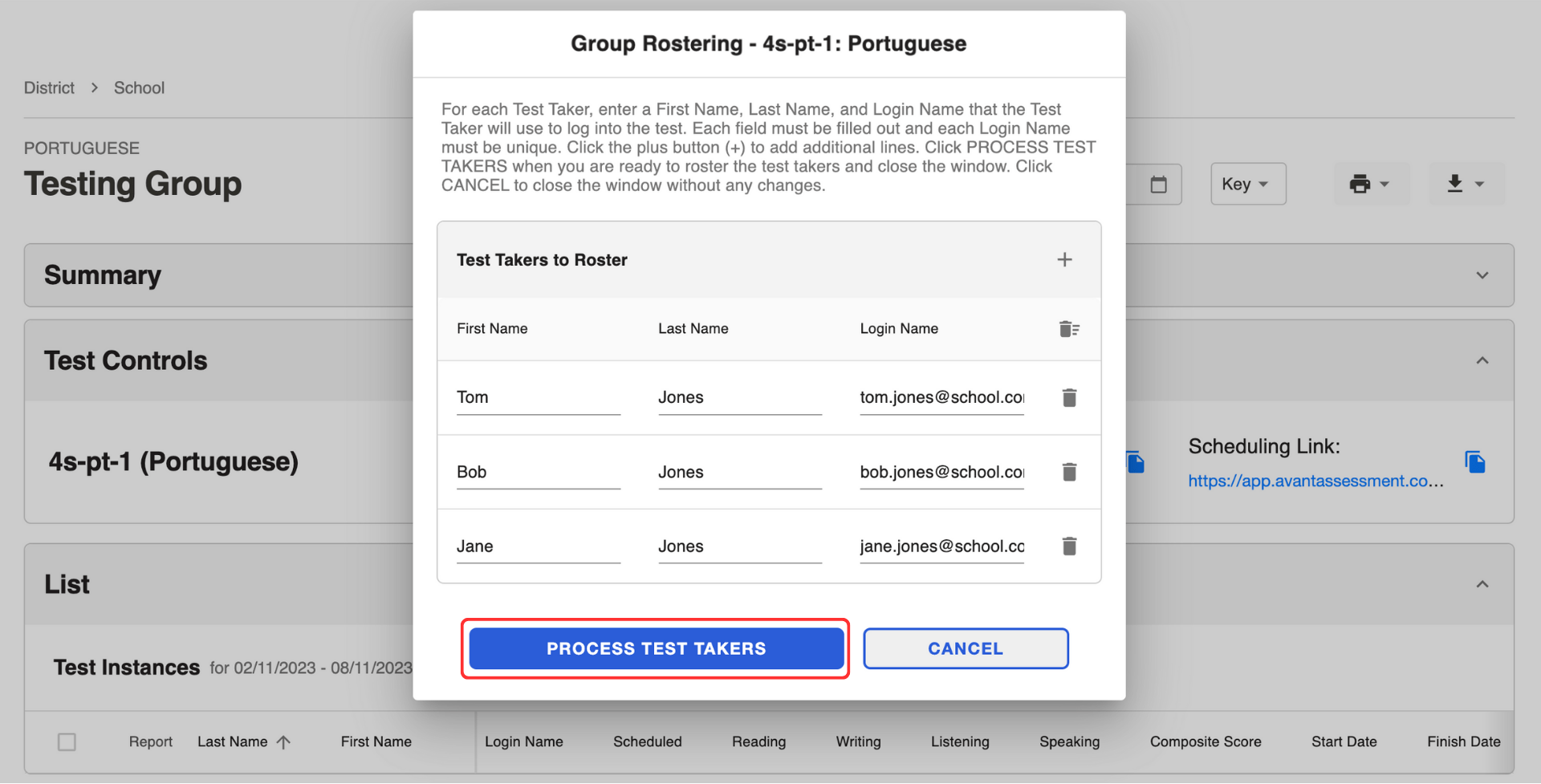
Die Informationen der Prüfungsteilnehmer werden in der untenstehenden Liste angezeigt.
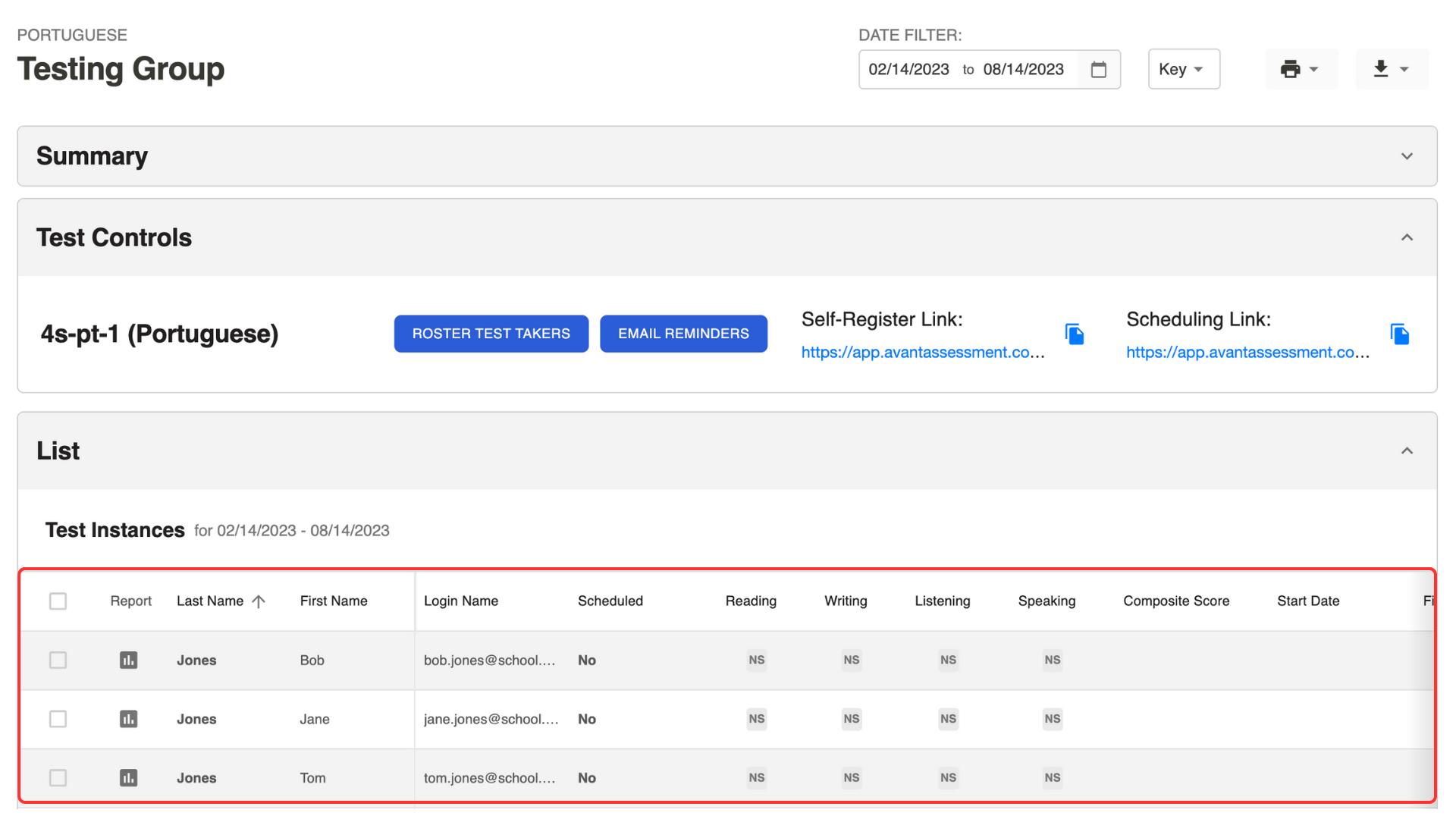
Link zur Terminplanung senden
Selbstregistrierte Prüfungsteilnehmer erhalten automatisch einen Terminierungslink.
Wenn Sie die Schaltfläche „Roster Test Takers“ verwendet haben, müssen Sie einen Terminierungslink mit der Schaltfläche „Email Reminders“ senden:
- Wählen Sie Testteilnehmer aus der Liste aus.
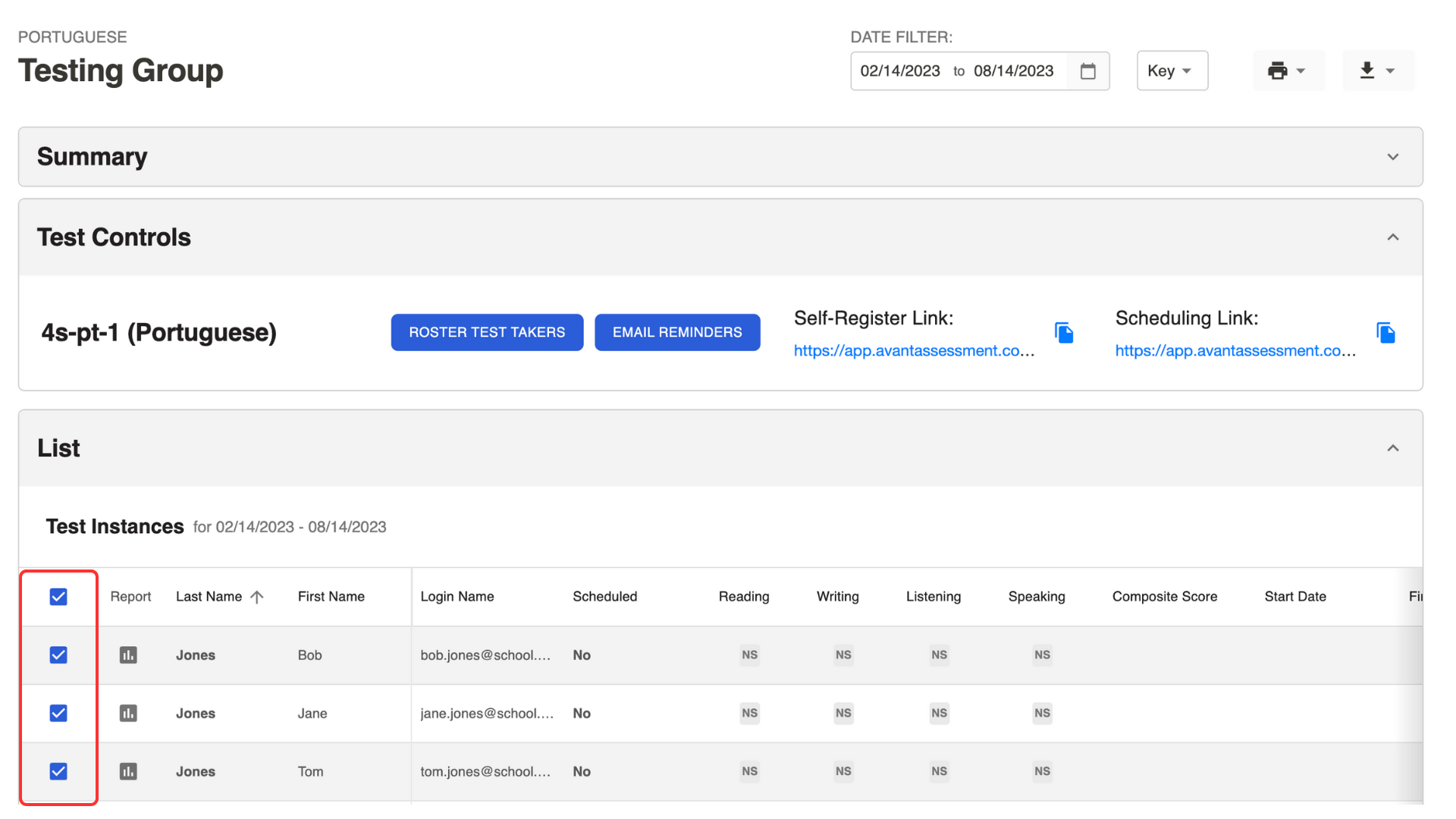
2. Klicken Sie auf die Schaltfläche Email Erinnerungen unter dem Abschnitt Test Controls.
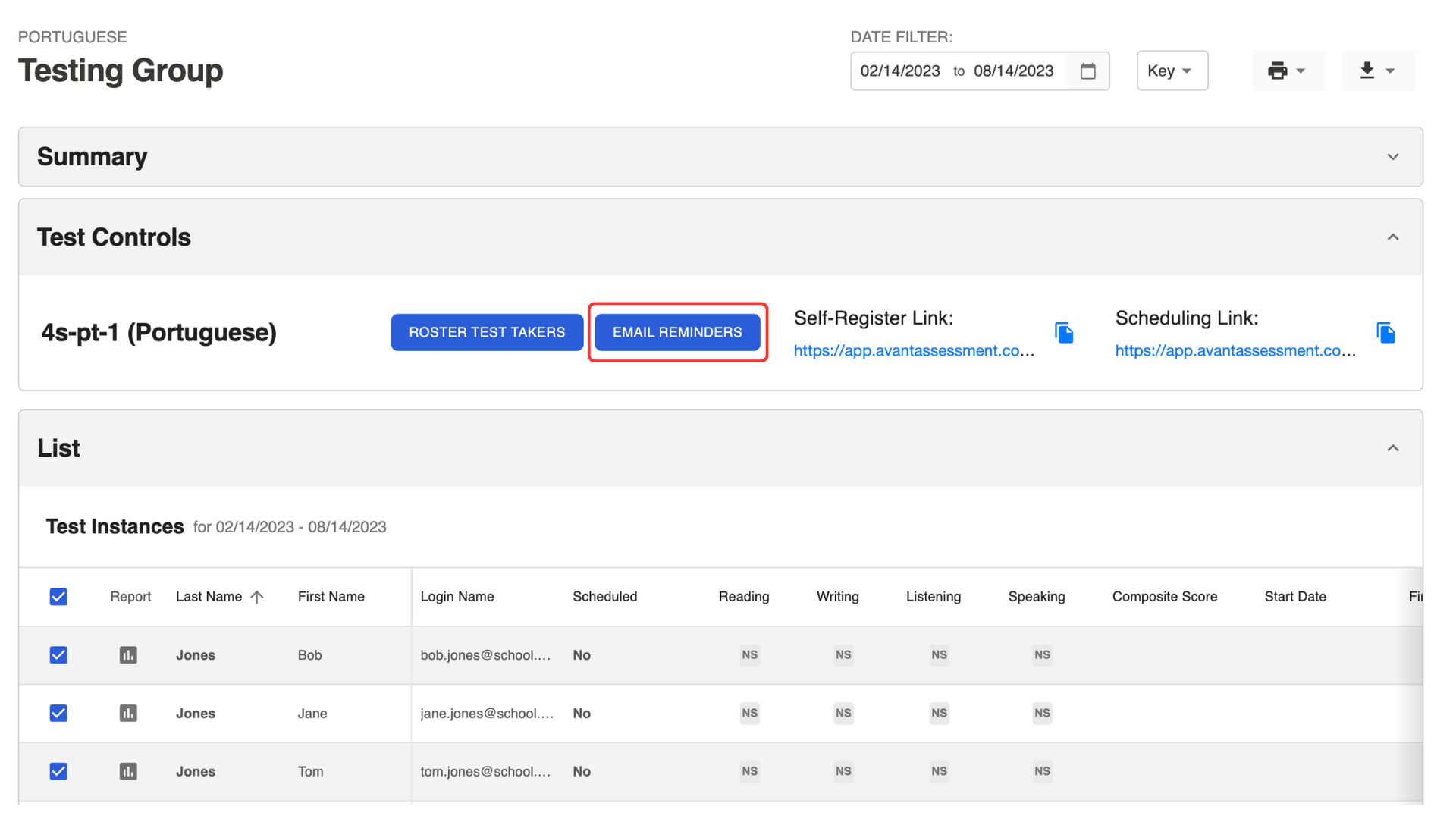
3. Klicken Sie auf die Schaltfläche Email-Erinnerungen in dem Pop-up-Fenster.
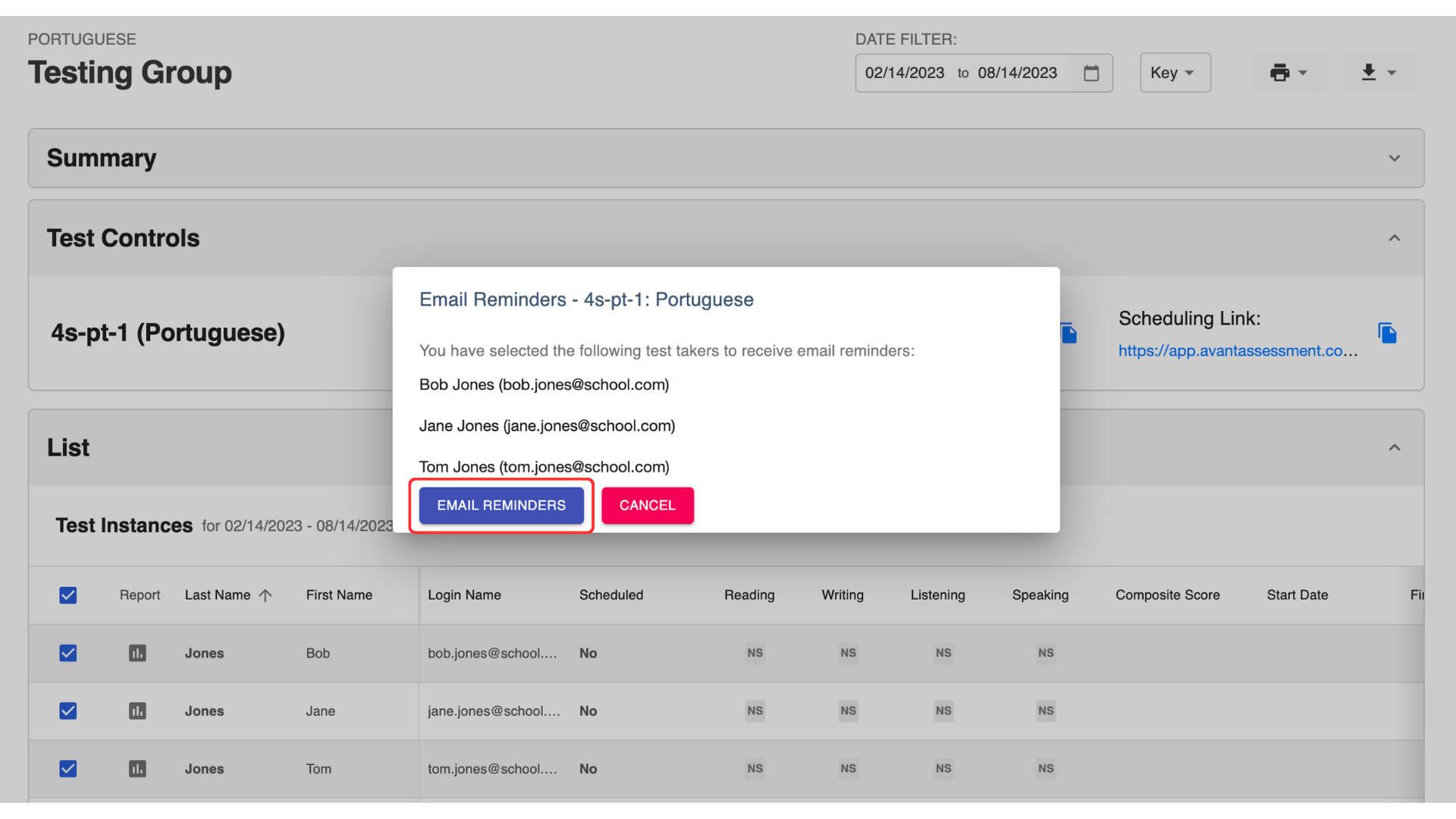
Sie können auch den Terminierungslink unter dem Abschnitt Test Controls kopieren und ihn in einer E-Mail senden.
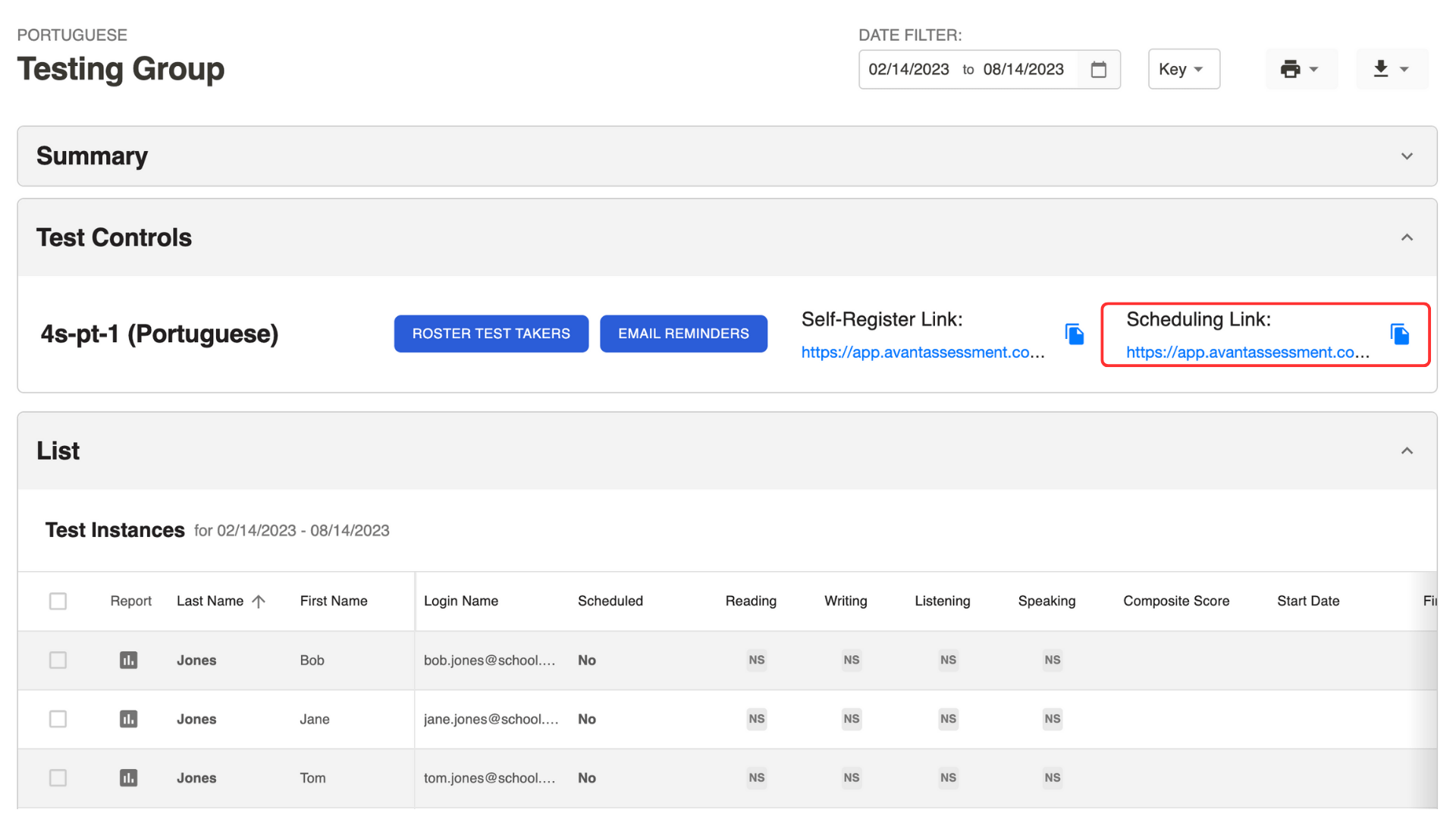
Prüfen Sie, wer einen Test geplant hat
Überprüfen Sie die Spalte „Geplant“:
- Nein - eine Testsession ist nicht geplant.
- 08/15/2023 10:00AM – eine geplante Testsession hat noch nicht begonnen.
- 08/15/2023 11:00AM* - eine Testsession wurde neu terminiert.
- 08/15/2023 09:00AM – eine geplante Testsession hat begonnen, aber der Test wurde nicht abgeschlossen.
- 08/15/2023 08:00AM – ein Test wurde abgeschlossen.
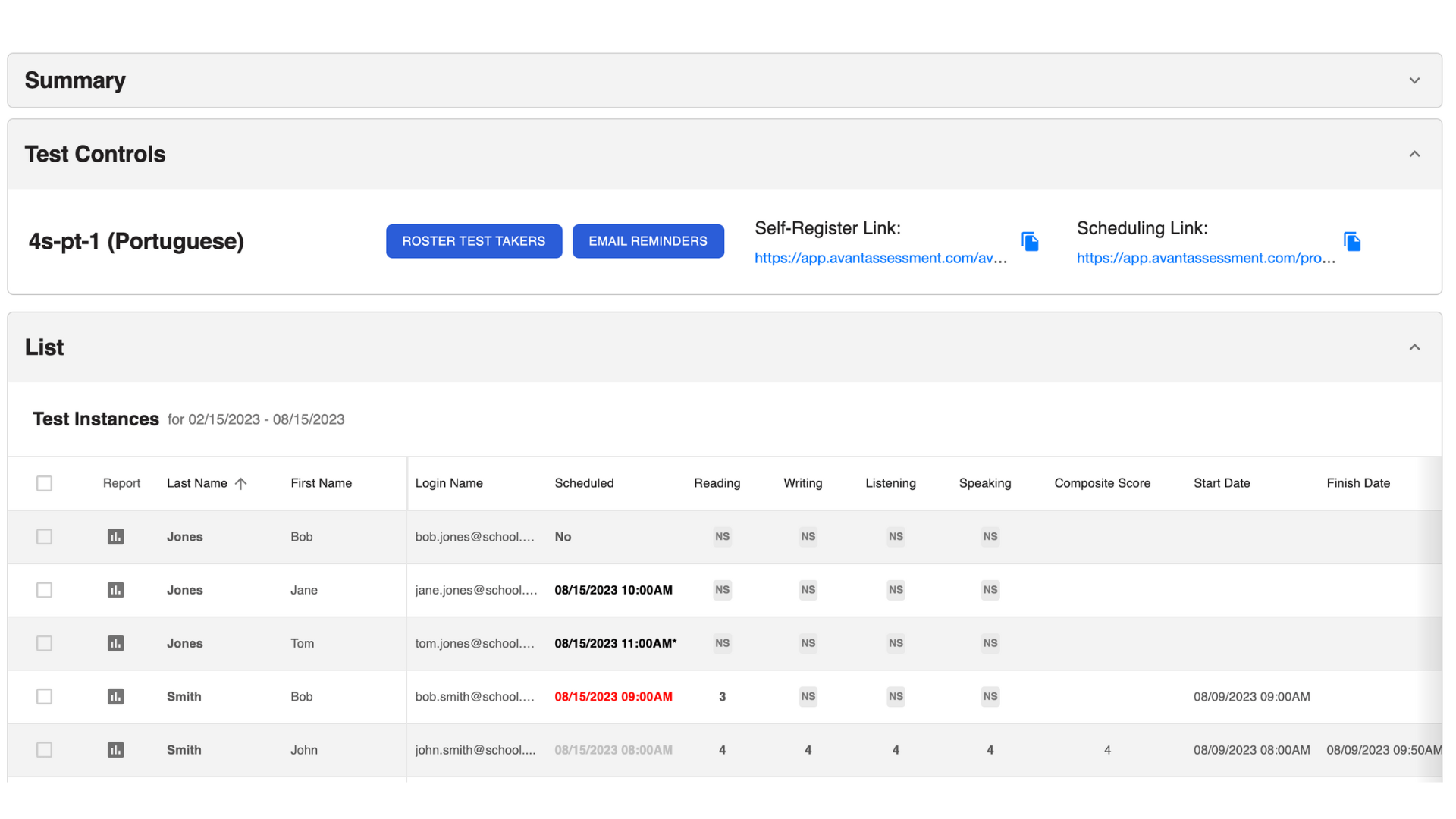
Klicken Sie auf die Informationen unter der Spalte "Geplant", um die Seitenleiste zu öffnen und die Termininformationen für jeden Prüfungsteilnehmer zu überprüfen:
- Geplant (Ja/Nein)
- Geplante Zeit
- Link zum Test

Erinnerungen senden
- Wählen Sie Testteilnehmer aus der Liste aus.
- Klicken Sie auf die Schaltfläche Email-Erinnerungen im Feld Teststeuerungen.
- Klicken Sie auf die Schaltfläche Email-Erinnerungen im Pop-up-Fenster.
Prüfungsteilnehmer, die eine Prüfung geplant haben, erhalten eine Erinnerungs-E-Mail mit dem Testzugangslink.
Prüfungsteilnehmer, die noch keinen Test terminiert haben, erhalten eine E-Mail mit einem Terminierungslink, um einen Test zu planen.
Technische Anforderungen
Überprüfen Sie Technologieanleitungen, um eventuelle Probleme zu beheben:
Regeln für Fernprüfungen
Die Nichteinhaltung einer der unten aufgeführten Regeln oder jedes andere unangemessene Verhalten wird aufgezeichnet und Ihrem Prüfungskoordinator gemeldet.
Testbereich
- Sie müssen an einem Schreibtisch oder Tisch sitzen.
- Während des Tests sind keine Wörterbücher, Lehrbücher, Handys, Papier, Stifte oder andere Hilfsmittel (z.B. Siri, Alexa, Smartwatches) im Prüfungsbereich erlaubt.
- Die Beleuchtung im Raum muss hell genug sein, um als "Tageslicht" Qualität betrachtet zu werden. Der Aufseher sollte Ihr Gesicht und Ihre Umgebung klar sehen können. Die Lichtquelle darf nicht hinter Ihnen sein.
- Der Raum sollte so ruhig wie möglich sein. Hintergrundmusik oder Fernsehen sind nicht erlaubt.
- Keine andere Person darf den Raum betreten.
Testteilnehmer Computer
- Es ist nur ein Bildschirm erlaubt. Externe Monitore und geteilte Bildschirme sind nicht gestattet.
- Es ist kein Inkognito-Modus erlaubt.
- Während des Tests dürfen keine zusätzlichen Anwendungen (z.B. Word, E-Mail, Chat) oder Browserfenster geöffnet sein.
Verhalten des Prüfungsteilnehmers
- Bestätigen Sie Ihre Identität mit einem Lichtbildausweis, auf dessen Vorderseite Ihr Name und Ihr Foto zu sehen sind.
- Kleiden Sie sich so, als wären Sie in einer öffentlichen Umgebung.
- Kommunizieren Sie nicht auf irgendeine Weise mit einer anderen Person.
- Benutzen Sie aus keinem Grund ein Telefon.
- Verlassen Sie den Raum während der Prüfung nicht. Toilettenpausen sind nur zwischen den Abschnitten erlaubt. Sie müssen den Aufsichtsführenden informieren, bevor Sie gehen.
Allgemeine Testregeln
Fernprüfungsteilnehmer sind sowohl für die Regeln der Fernprüfung als auch für die allgemeinen Avant-Testregeln verantwortlich.
FHäufig gestellte Fragen
Hier sind einige der häufigsten Fragen zu AvantProctor. Bitte kontaktieren Sie uns bezüglich aller anderen Fragen, die Sie haben könnten.